
Tabla de contenido:
- Autor John Day [email protected].
- Public 2024-01-30 08:40.
- Última modificación 2025-01-23 14:39.
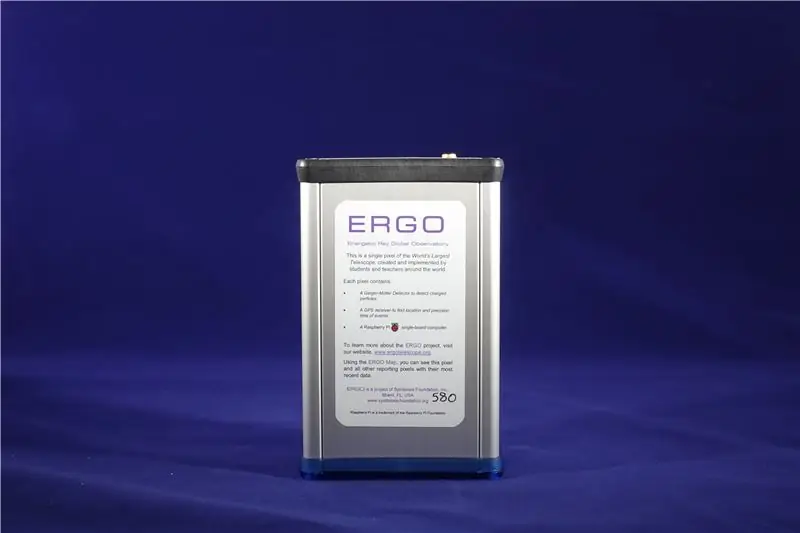
Este proceso le mostrará cómo instalar su ERGO.
Paso 1: Contenido de la caja

Dentro de tu caja deberías tener 3 cosas:
1. ERGO Pixel (en el centro de la imagen)
2. Cable de alimentación (cable micro-USB y bloque de alimentación) (en la imagen de la izquierda)
3. Antena GPS (en la foto de la parte posterior izquierda)
También necesitará un cable LAN (en la foto de la derecha)
El cable LAN no está incluido en su pedido, pero son bastante económicos y se pueden comprar en muchas tiendas de electrónica o en línea.
Paso 2: conecte el cable de alimentación al ERGO


El puerto en el que conecta el cable de alimentación es un pequeño puerto micro-USB indicado por la palabra "Power".
Primero conecte el micro-USB al ERGO, luego conecte el bloque de alimentación a la pared. El orden de estos pasos es muy importante, ya que su ERGO podría no funcionar si conecta el cable a la pared y luego al ERGO.
Paso 3: conecte la antena GPS al ERGO


La antena GPS debe conectarse a un puerto indicado por la palabra "GPS".
La parte cuadrada del GPS debe colocarse en el alféizar de una ventana mirando hacia afuera para recibir mejor los rayos cósmicos.
Paso 4: conecte el cable LAN al ERGO


El cable LAN debe conectarse al puerto indicado por la palabra "LAN".
El otro extremo de este cable debe conectarse a una toma LAN en la pared.
Paso 5: Verifique su ERGO
Ahora que su ERGO está listo para funcionar, puede verificar si está en línea en
data.ergotelescope.org/map/google_maps
Simplemente amplíe su ubicación y busque un cuadro azul con el número de su píxel ERGO en él.
Si no puede encontrar su píxel ERGO, intente actualizar la página y espere unos minutos. También puede intentar desconectar y volver a conectar el cable de alimentación del ERGO.
Recomendado:
Configuración por primera vez de NodeMcu ESP8266 con Arduino IDE: 10 pasos

Configuración inicial de NodeMcu ESP8266 con Arduino IDE: hago dispositivos controlados por Twitch; consolas, controladores y otras convenciones no personalizadas! Las transmisiones en vivo son todos los miércoles y sábados a las 9 p.m. EST en https://www.twitch.tv/noycebru, lo más destacado en TikTok @noycebru, y puede ver tutoriales en YouT
Configuración del proveedor de GPS Bluetooth externo para dispositivos Android: 8 pasos

Configuración para proveedor de GPS Bluetooth externo para dispositivos Android: este instructivo le explicará cómo crear su propio GPS externo habilitado para Bluetooth para su teléfono, encienda lo que sea por aproximadamente $ 10. interconectando módulos Blutooth Low Energy Ardui
Configuración serial HC-05 a través de Bluetooth: 10 pasos

Configuración en serie HC-05 a través de Bluetooth: mientras usaba dispositivos Android y módulos HC-05 Bluetooth SPP para algunos proyectos de Arduino, quería verificar y cambiar las velocidades en baudios del HC-05 y otros parámetros sin conectarme a un puerto USB de PC. Eso se convirtió en esto. Los módulos HC-05 se conectan en serie y Blu
Configuración / instalación de MultiBoard: 5 pasos

Configuración / instalación de MultiBoard: MultiBoard es un programa que se puede utilizar para conectar varios teclados a una computadora con Windows. Y luego reprogramar la entrada de estos teclados. Por ejemplo, abra una aplicación o ejecute AutoHotkeyscript cuando se presione una tecla determinada. Github: https: // g
Temporizador NE555 - Configuración del temporizador NE555 en una configuración estable: 7 pasos

Temporizador NE555 | Configuración del temporizador NE555 en una configuración estable: El temporizador NE555 es uno de los circuitos integrados más utilizados en el mundo de la electrónica. Tiene la forma de DIP 8, lo que significa que cuenta con 8 pines
